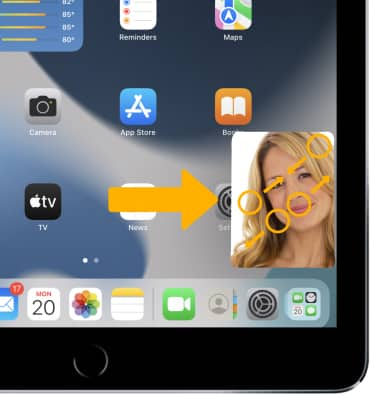En este tutorial, aprenderás a hacer lo siguiente:
• Activar FaceTime
• Hacer una llamada de FaceTime usando la aplicación Contacts
• Hacer una llamada de FaceTime usando la aplicación FaceTime
• Responder a una llamada entrante en FaceTime
• Opciones de FaceTime
Activar FaceTime
Desde la pantalla de inicio, selecciona ![]() aplicación Settings > selecciona FaceTime > selecciona el
aplicación Settings > selecciona FaceTime > selecciona el ![]() botón FaceTime.
botón FaceTime.
Importante: FaceTime requiere un plan de datos adecuado, además, el destinatario de la llamada también debe tener un dispositivo iOS con FaceTime activado. Si necesitas ayuda adicional, consulta el artículo de ayuda de Apple: Si ves un error al tratar de activar FaceTime. Con iOS 13 y posterior, FaceTime ahora admite hasta 32 personas a la vez.
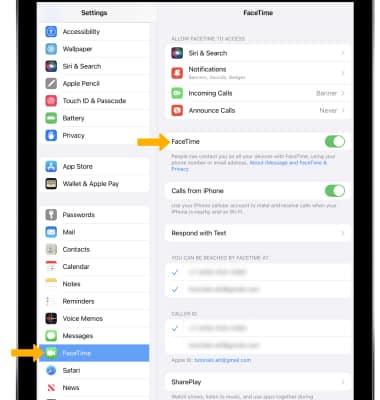
Hacer una llamada de FaceTime usando la aplicación Contacts
1. Desde la pantalla principal, desplázate y selecciona la ![]() aplicación Contacts.
aplicación Contacts.
2. Selecciona el contacto que deseas. 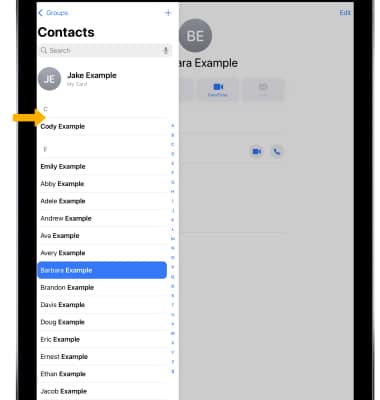
3. Para hacer una llamada de audio o video con FaceTime, selecciona el ícono video o phone al lado de Facetime.
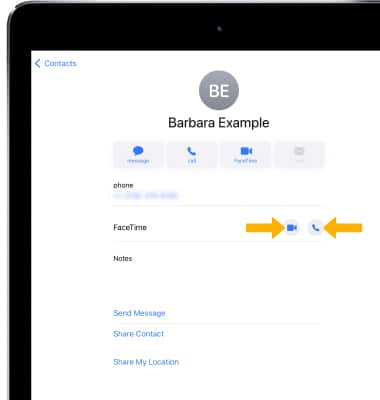
Hacer una llamada de FaceTime usando la aplicación FaceTime
1. En la pantalla principal, selecciona la  aplicación FaceTime.
aplicación FaceTime.
2. Selecciona el contacto que desees desde el historial de llamadas o selecciona el ![]() ícono Add para crear una llamada nueva y sigue las indicaciones.
ícono Add para crear una llamada nueva y sigue las indicaciones.
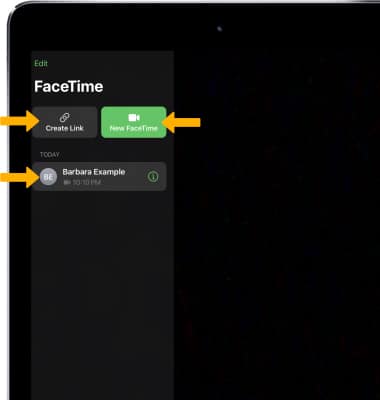
Responder a una llamada entrante en FaceTime
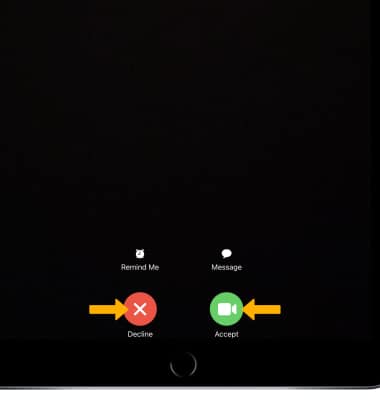
• ACEPTAR UNA LLAMADA: selecciona Accept.
• RECHAZAR UNA LLAMADA: selecciona Decline.
• RECHAZAR UNA LLAMADA CON UN MENSAJE: selecciona Message y luego selecciona el mensaje deseado o selecciona Custom... para enviar un mensaje personalizado.
Importante: Si necesitas más ayuda, consulta el artículo de ayuda de Apple Si no puedes hacer ni recibir llamadas de FaceTime.
Opciones de FaceTime
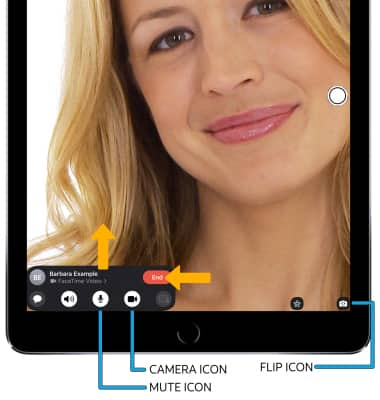
• SILENCIAR: selecciona el ícono Mute.
• INTERCAMBIA LAS CÁMARAS: selecciona el ícono Flip.
• FINALIZAR LA LLAMADA: selecciona el ícono End.
• OCULTAR CÁMARA: selecciona el ícono Camera.
• ACCEDER A MÁS OPCIONES: desliza hacia arriba desde el menú.
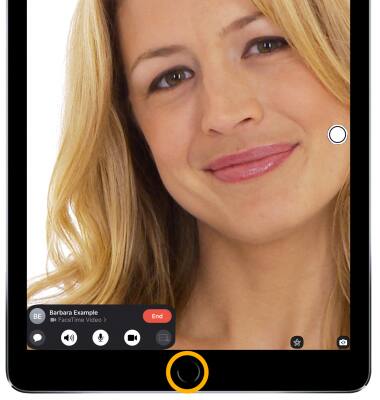
Aparecerá en la esquina inferior derecha de la pantalla.